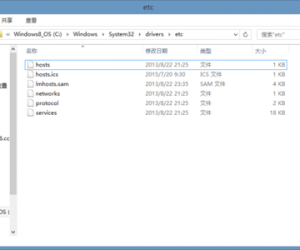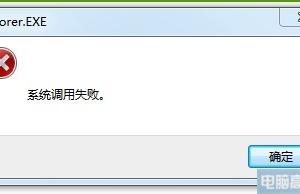陌陌设置个性聊天气泡教程 陌陌如何修改聊天气泡方法
发布时间:2017-07-02 16:20:15作者:知识屋
陌陌设置个性聊天气泡教程 陌陌如何修改聊天气泡方法 相信小伙伴们对“聊天气泡”这个名词不会感到陌生。那么,当我们成为陌陌会员之后,我们也可更换并设置个性聊天气泡哦~还在搜索设置气泡的方法吗?不要担心,接下来小编就为大家带来陌陌设置个性聊天气泡方法,快来看看吧!
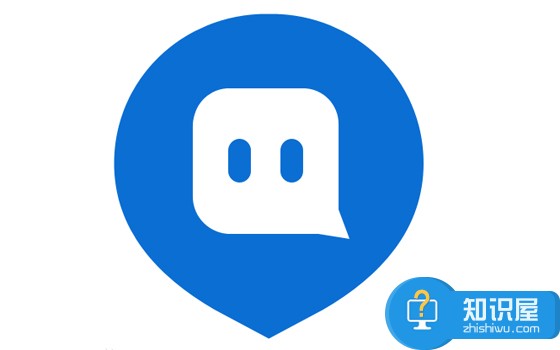
相关教程:陌陌退出圈子教程
1)点开陌陌APP,首先点击首页右下角的【更多】,接着再进入【会员中心】;(如下图)
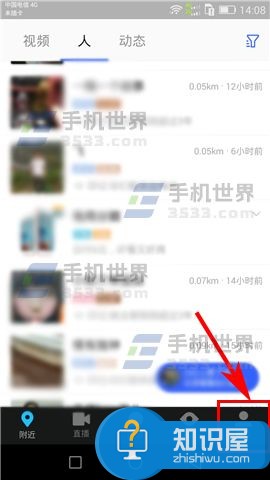
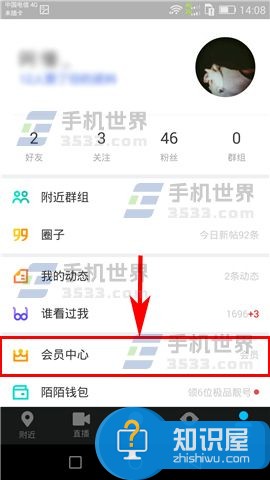
2)然后下拉界面,进入【气泡】栏目,最后再根据自己的VIP等级选择可设置可更换的气泡样式吧!(如下图)
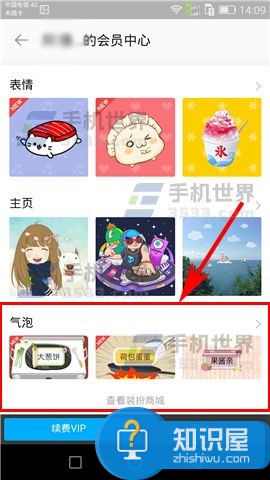
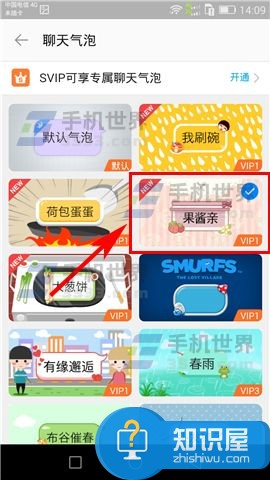
(免责声明:文章内容如涉及作品内容、版权和其它问题,请及时与我们联系,我们将在第一时间删除内容,文章内容仅供参考)
知识阅读
软件推荐
更多 >-
1
 一寸照片的尺寸是多少像素?一寸照片规格排版教程
一寸照片的尺寸是多少像素?一寸照片规格排版教程2016-05-30
-
2
新浪秒拍视频怎么下载?秒拍视频下载的方法教程
-
3
监控怎么安装?网络监控摄像头安装图文教程
-
4
电脑待机时间怎么设置 电脑没多久就进入待机状态
-
5
农行网银K宝密码忘了怎么办?农行网银K宝密码忘了的解决方法
-
6
手机淘宝怎么修改评价 手机淘宝修改评价方法
-
7
支付宝钱包、微信和手机QQ红包怎么用?为手机充话费、淘宝购物、买电影票
-
8
不认识的字怎么查,教你怎样查不认识的字
-
9
如何用QQ音乐下载歌到内存卡里面
-
10
2015年度哪款浏览器好用? 2015年上半年浏览器评测排行榜!